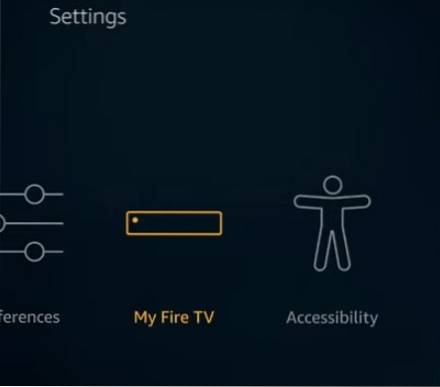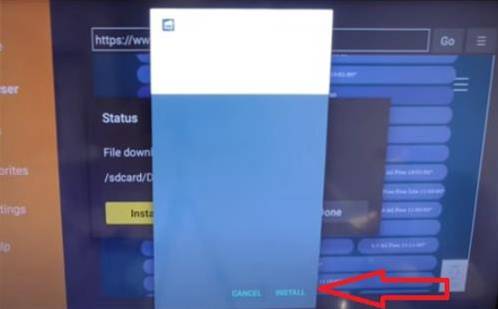Usar un enrutador antiguo para extender una señal inalámbrica es una forma económica de construir una mejor red inalámbrica.
Los enrutadores antiguos se pueden usar como punto de acceso o extensor WiFi ejecutando un cable Ethernet y cambiando algunas configuraciones.
Esto se puede usar en muchas situaciones, desde extender la conexión inalámbrica a un garaje o aumentar la conexión inalámbrica a una habitación con una mala señal de WiFi..
La dificultad para hacer esto es de baja a media. Si ha configurado un enrutador antes y ha iniciado sesión en su configuración con una computadora para cambiar una contraseña inalámbrica, es probable que no tenga problemas para configurar un enrutador antiguo para extender la red WiFi..
Cosas necesarias para configurar un enrutador como extensor de WiFi o punto de acceso
- Segundo enrutador
- Cable Ethernet para configuración
- El cable Ethernet va desde el enrutador principal al extensor / enrutador AP
- Computadora portátil o PC para iniciar sesión en el enrutador
- Contraseña del nombre de usuario del enrutador (se puede configurar como predeterminado)
Cualquier enrutador antiguo funcionará incluso en enrutadores construidos hace 10-15 años. Obviamente, cuanto más nuevo sea el enrutador, mejor, ya que la tecnología inalámbrica ha mejorado a lo largo de los años..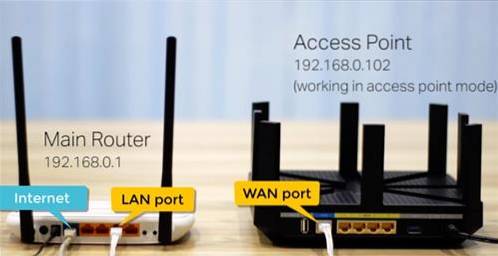
Tenga en cuenta que cada enrutador tendrá sus propias opciones y pantalla de configuración, incluidas las contraseñas de inicio de sesión.
Si bien la pantalla del menú de configuración será diferente, la mayoría tendrá las opciones básicas para usarlo como un extensor / AP inalámbrico.
La explicación de estos pasos junto con las capturas de pantalla se encuentran a continuación para obtener ejemplos más detallados..
Cómo convertir un enrutador antiguo en un extensor de rango WiFi o punto de acceso (descripción general rápida)
- Inicie sesión en el enrutador
- Deshabilitar DHCP
- Cambie la subred de la dirección IP a un número único (solo el último número)
- Conecte un cable Ethernet desde el enrutador principal al puerto LAN del extensor / enrutador AP
Pasos para convertir un enrutador antiguo en un extensor de alcance inalámbrico o un punto de acceso
- Si no tiene el nombre de usuario / contraseña, restablezca de fábrica el enrutador.
- Conecte el enrutador a una computadora portátil o PC con un cable Ethernet.
- Inicie sesión en el enrutador con la dirección IP en la que se encuentra.
- Inicie sesión en el enrutador con un navegador como Chrome o Firefox.
- Deberá ingresar el nombre de usuario y la contraseña del enrutador.
- Vaya a la configuración inalámbrica y configure un SSID y una contraseña para el WiFi.
- La configuración más importante para el enrutador es Apagar DHCP.
- Déle una dirección IP única cambiando el último subconjunto a un número más alto.
- El último paso es colocar el enrutador donde se necesita y pasarle un cable Ethernet..
Esto no es necesario si ya conoce el nombre de usuario / contraseña del enrutador; de lo contrario, necesitará un restablecimiento de fábrica.
Los enrutadores tienen un pequeño orificio ubicado en algún lugar que, cuando se presiona durante 2-5 segundos, lo restablece de fábrica..
Se puede usar un clip de papel para insertarlo en el orificio y presionar el botón.

Apague todas las demás conexiones a Internet para asegurarse de que está iniciando sesión en el enrutador correcto
A veces, la dirección IP estará en la parte inferior del enrutador, si no, se puede encontrar usando una ventana de símbolo del sistema..
Haga clic en el icono de la ventana en la computadora y escriba CMD y presione la tecla Enter.
Aparecerá un cuadro de símbolo del sistema. En el cuadro escriba ipconfig
Necesitamos el enrutador IP de puerta de enlace predeterminada dirección para iniciar sesión. Aquí la IP de la puerta de enlace predeterminada es 192.168.1.1
Abra cualquier navegador y en el cuadro de URL en la parte superior escriba la dirección IP del enrutador.
Si no tiene nombre de usuario y contraseña, simplemente haga una búsqueda en Google del nombre y modelo del enrutador para el nombre de usuario / contraseña predeterminado.
Los nombres de usuario / contraseñas comunes son admin / sin contraseña, o admin / admin.

Recuerde, cada enrutador tendrá un sistema de menú único, pero las opciones estarán allí en alguna parte..
Asigne un nuevo nombre de transmisión SSID que sea fácil de recordar. Esto es lo que verá un dispositivo inalámbrico cuando busque WiFi.
Configurar la contraseña inalámbrica.
Esta configuración generalmente se encuentra en Configuración avanzada y LAN.
Apague DHCP. 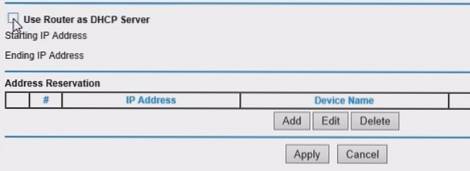
No queremos que el enrutador antiguo asigne direcciones IP, ya que el enrutador principal hará esto. Simplemente queremos que actúe como un punto de acceso..
Por ejemplo, aquí la dirección IP se ha cambiado de 192.168.1.1 a 192.168.1.220
Los primeros tres subconjuntos permanecerán iguales y deben coincidir con el enrutador principal, solo cambie el último subconjunto a un número alto.

Asegúrese de conectar solo el cable Ethernet a los puertos LAN de ambos enrutadores.
Resumen
Usar un enrutador antiguo para extender su red WiFi actual no es una tarea difícil.
Si nunca ha configurado un enrutador antes de comprar un extensor de rango inalámbrico, puede ser una mejor opción.
Hay muchos extensores de rango inalámbricos de bajo costo disponibles.
Extensor de rango inalámbrico en Amazon
TP-Link | Extensor de rango WiFi N300 | Hasta 300 Mbps | Extensor de WiFi, repetidor, amplificador de señal WiFi, punto de acceso | Fácil instalación | Antenas externas y amplificador de Internet de diseño compacto (TL-WA855RE)
 ComputersHowto
ComputersHowto